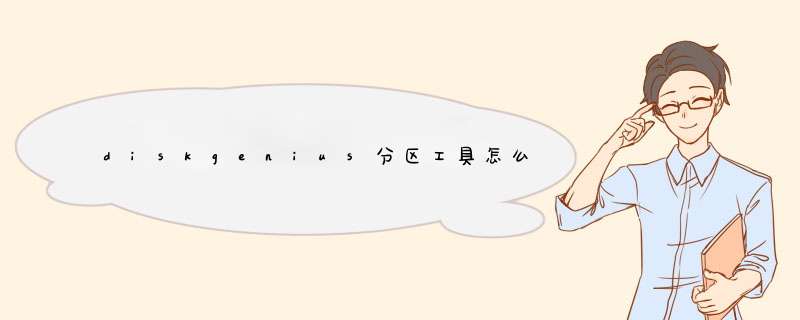
我们平时清理电脑文件的时候,误删了,想恢复却不知道怎么处理。下面跟大家分享一下如何用diskgenius分区工具恢复删除的文件。让我们来看看如何恢复文件。
1.首先我们提前做一个u盘。然后将u盘插入电脑的usb接口,按启动快捷键进入主菜单界面,选择运行win8pe菜单,回车,如图:
2.进入win8pe系统后,在桌面找到diskgenius分区工具,双击打开工具,如图:
3.在打开的diskgenius分区工具窗口中,选择误删文件所在的磁盘分区,然后点击任务栏中的恢复文件图标按钮,如图:
4.d出文件恢复窗口,恢复方式为完全恢复。可以点击选择文件类型按钮设置文件类型,点击开始按钮,如图:
5.静静等待文件扫描过程,如图:
6.d出提示窗口,点击确定,如图:
7.最后,我们可以发现所有扫描的丢失文件都出现在左侧窗口中。检查误删除的文件,我们需要检索并保存它们。如图所示:
diskgenius分区工具恢复文件教程就与大家分享到这边,有需要的用户们可以使用看看,不过希望网友们还是能避免不误删最好,毕竟用工具找回来的文件不一定具有完整性。
欢迎分享,转载请注明来源:内存溢出

 微信扫一扫
微信扫一扫
 支付宝扫一扫
支付宝扫一扫
评论列表(0条)